Упражнение. Настройка клавиатурных комбинаций.
Итак, вы создали контекстное меню, теперь нужно назначить ему клавиатурную комбинацию.
- Откройте окно диалога Hotkey Editor (Редактор клавиатурных комбинаций) с помощью команды Window › Setting/Preferences › Hotkeys (Окно › Настройки/Параметры › Клавиатурные комбинации).
- В списке Categories (Категории) окна диалога Hotkey Editor (Редактор клавиатурных комбинаций) выберите вариант User Marking Menus (Пользовательские контекстные меню). В списке Commands (Команды) появится перечень всех команд данной категории, как показано на рис. 14.8. Легко заметить, что все команды существуют в двух вариантах – с окончанием Press (Нажать) и с окончанием Release (Отпустить). Они служат для указания момента включения и выключения соответствующей функции.
- В верхнем правом углу находится поле Current Hotkeys (Текущие клавиатурные комбинации), в котором отображаются комбинации клавиш, назначенные команде, выделенной в списке Commands (Команды). Введите в поле Key (Клавиша) раздела Assign New Hotkey (Назначить новую клавиатурную комбинацию) букву F.
- Нажмите кнопку Query (Запрос), чтобы посмотреть, не назначена ли эта кнопка какой-нибудь команде. В нашем случае вы увидите появление надписи о том, что этой кнопке соответствует команда Frame Selection (Показ выделенного объекта), поэтому нужно задействовать дополнительную клавишу.
- Справа от раздела Modifier (Дополнительная клавиша) установите флажок CTRL. Это соответствует комбинации клавиш CTRL + F. Именно она будет использоваться для доступа к выделенному контекстному меню.
- Теперь нажмите кнопку Assign (Назначить). Появится окно диалога с сообщением, что контекстное меню не будет работать, пока вы не назначите клавиатурную комбинацию для команды с окончанием Release (Отпустить). Нажмите кнопку Yes (Да), чтобы программа установила клавиатурные комбинации для обоих вариантов команды.
- Теперь в поле Current Hotkeys (Текущие клавиатурные комбинации) появится комбинация клавиш CTRL + F. Нажмите кнопку Save (Сохранить) и затем кнопку Close (Закрыть).
- Нажмите комбинацию клавиш CTRL + F и щелкните левой кнопкой мыши в любом из окон проекции. Должно появиться созданное вами контекстное меню.
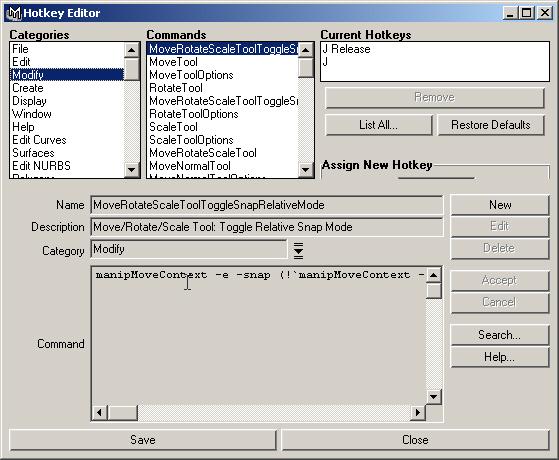
Рис. 14.8. Показ команд, соответствующих контекстным меню в окне диалога Hotkey Editor
Итак, теперь вы знаете способ создания собственных контекстных меню. Методика перетаскивания фрагмента кода из окна диалога Script Editor (Редактор сценариев) работает и для автоматизации других функций, как вы убедитесь, прочитав следующий раздел.